Η δημιουργία μιας Diashow στο Lightroom δεν είναι μόνο μια δημιουργική δυνατότητα για να παρουσιάσεις τις φωτογραφίες σου, αλλά και μια αποτελεσματική μέθοδος για να κρατήσεις ζωντανές τις αναμνήσεις σου. Με τη σωστή καθοδήγηση, θα μπορέσεις να σχεδιάσεις εντυπωσιακές Diashows που είναι προσαρμοσμένες στις προτιμήσεις σου. Ας ξεκινήσουμε και να εξερευνήσουμε τις διάφορες δυνατότητες που έχεις για να προσαρμόσεις και να τελειοποιήσεις την Diashow σου.
Βασικές παρατηρήσεις
- Το Lightroom προσφέρει πολλές προτύπες και ενημερώσεις για Diashows.
- Ρυθμίσεις όπως υπότιτλοι, φόντα και μουσική προάγουν τη δημιουργική σχεδίαση.
- Οι Diashows μπορούν να προσαρμοστούν σε διάφορες αναλογίες εικόνας.
Ετοιμασία της Diashow
Πριν ξεκινήσεις να δημιουργείς τη Diashow σου, βεβαιώσου ότι έχεις εισάγει τις φωτογραφίες που θέλεις στο Lightroom. Μπορείς να επιλέξεις πολλές εικόνες και να τις χρησιμοποιήσεις για τη Diashow. Για να το κάνεις αυτό, έχε τις φωτογραφίες επισημασμένες στη γραμμή ταινιών και κάνε κλικ στο κουμπί αναπαραγωγής. Με αυτό ξεκινάς τη Diashow σε προεπιλεγμένη μορφή.
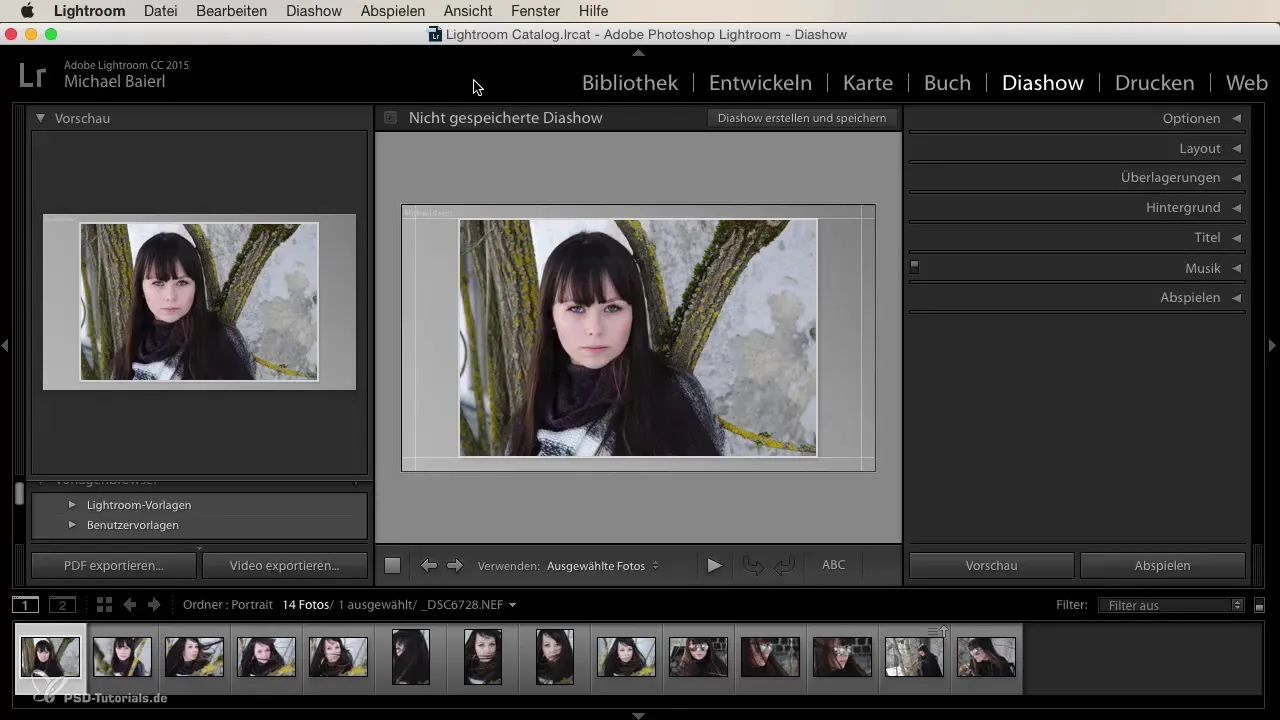
Επιλογή προτύπων
Το Lightroom προσφέρει διάφορα πρότυπα για τη σχεδίαση της Diashow σου. Πήγαινε στα πρότυπα του Lightroom και επίλεξε αυτό που ταιριάζει καλύτερα στο έργο σου. Μπορείς να προσαρμόσεις τις διατάξεις ανάλογα με το μέγεθος της οθόνης σου, και η προεπισκόπηση θα σου δείξει πώς θα φαίνεται η Diashow στην οθόνη σου.
Προσαρμογή πλαισίων και μεταδεδομένων
Οι επιμέρους επιλογές στην Diashow σου προσφέρουν ευελιξία. Μπορείς να προσαρμόσεις το περίγραμμα γύρω από την εικόνα και να αλλάξεις το πλάτος ή την αδιαφάνεια. Επίσης, τα μεταδεδομένα μπορούν να ενεργοποιηθούν, ώστε πληροφορίες όπως οι αξιολογήσεις φωτογραφιών ή οι υπότιτλοι να εμφανιστούν. Φρόντισε να σχεδιάσεις τη διάταξη με τέτοιο τρόπο ώστε να αναδεικνύονται οι φωτογραφίες σου όσο το δυνατόν καλύτερα.
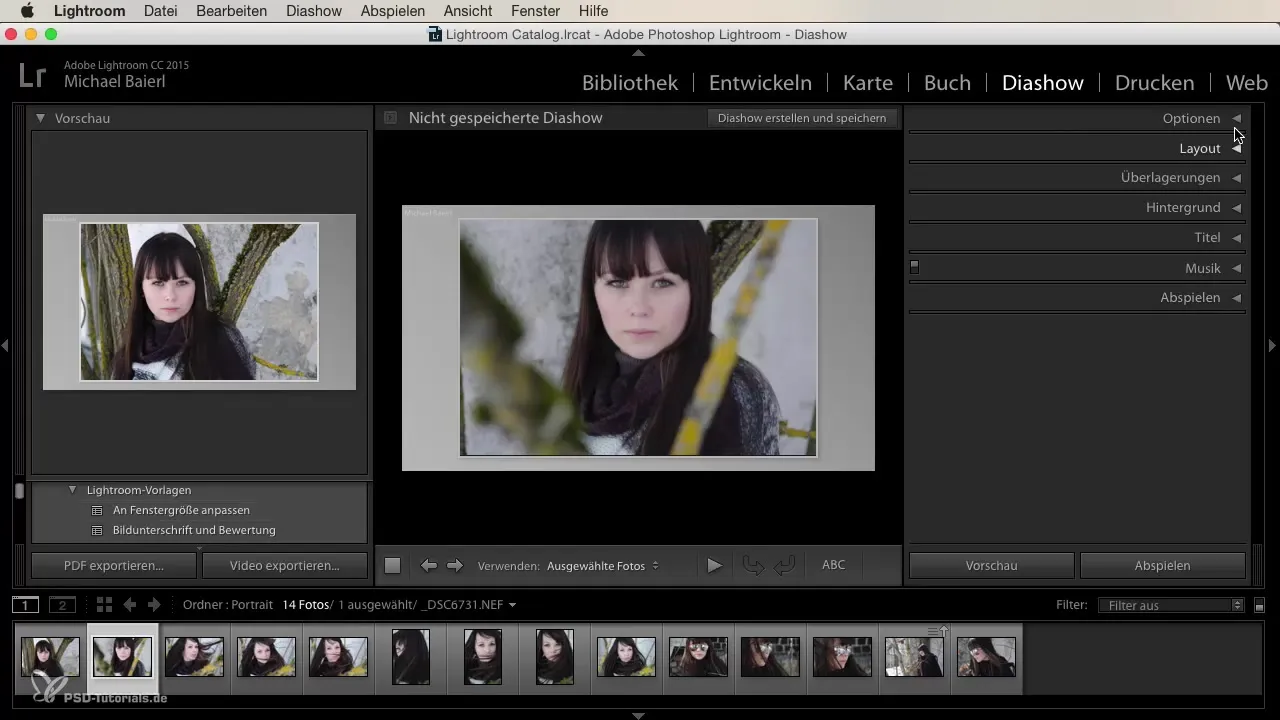
Κείμενα επικάλυψης και ταμπέλες αναγνώρισης
Για να δώσεις μια προσωπική πινελιά στη Diashow σου, μπορείς να προσθέσεις κείμενα επικάλυψης ή ταμπέλες αναγνώρισης. Αυτό σου επιτρέπει να προσθέσεις το όνομά σου ή έναν τίτλο. Έχεις τη δυνατότητα να διαλέξεις ανάμεσα σε διάφορες γραμματοσειρές και μεγέθη, ώστε να προσαρμόσεις το κείμενο στο στυλ σου. Είναι επίσης δυνατό να χρησιμοποιήσεις σκιές και άλλα εφέ για να κάνεις τις επικαλύψεις οπτικά πιο ελκυστικές.
Σχεδίαση φόντου
Το φόντο της Diashow σου μπορεί να είναι κρίσιμο για τη συνολική επίδραση. Μπορείς είτε να επιλέξεις ένα χρώμα για ένα καθαρό φόντο είτε να χρησιμοποιήσεις μια εικόνα ως φόντο. Για να το κάνεις αυτό, απλά σύρε μια εικόνα από τη γραμμή ταινιών στην επιφάνεια φόντου. Πειραματίσου με διάφορα χρώματα και εικόνες για να πετύχεις την καλύτερη επίδραση.
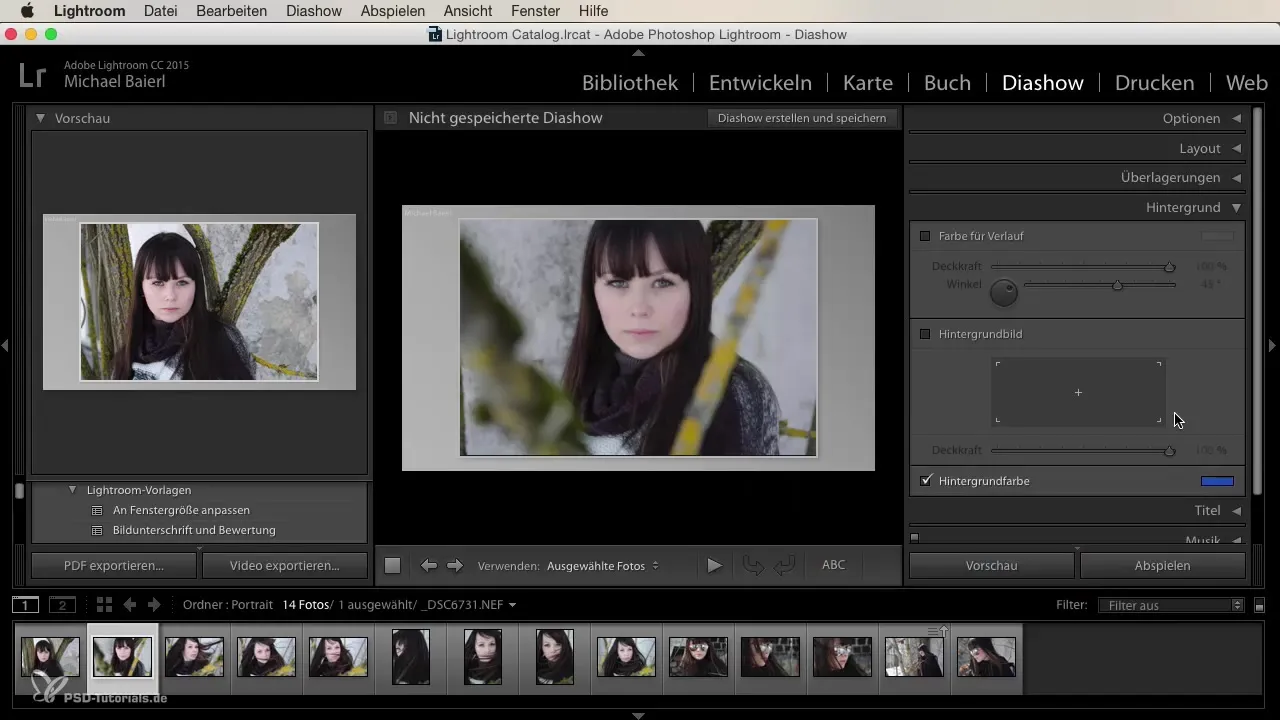
Τίτλος και οθόνη τέλους
Μπορείς να προσθέσεις τον τίτλο της Diashow σου εύκολα στην ταμπέλα αναγνώρισης. Δώσε της ένα όνομα που περιγράφει σωστά το περιεχόμενο της Diashow σου. Ομοίως, μπορείς να προσθέσεις ένα κείμενο στην οθόνη τέλους, όπως “Τέλος” ή “Ευχαριστώ για την παρακολούθηση”. Εδώ έχεις επίσης τη δυνατότητα να ποικίλεις τις γραμματοσειρές και τις διατάξεις.
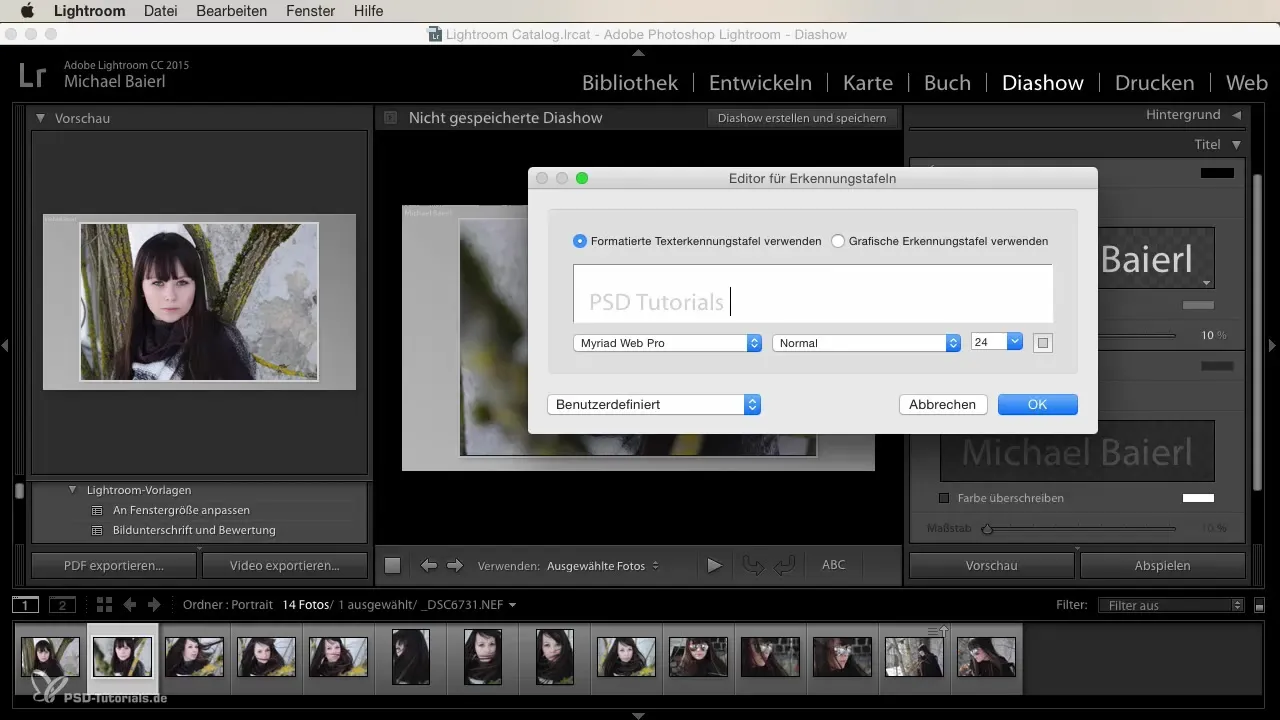
Προσθήκη μουσικής
Μια κατάλληλη μουσική μπορεί να αναβαθμίσει σημαντικά τη Diashow σου. Κάνε κλικ στο σύμβολο συν για να προσθέσεις μουσική. Μπορείς να εισάγεις διάφορα αρχεία μουσικής σε μορφή MP3, και το σύστημα θα προσαρμόσει αυτόματα τη διάρκεια της Diashow στη μουσική, συμπεριλαμβανομένων ήπιων μεταβάσεων. Αυτή είναι μια εξαιρετική μέθοδος για να μεταδώσεις συναισθήματα και να κρατήσεις το κοινό σου σε εγρήγορση.
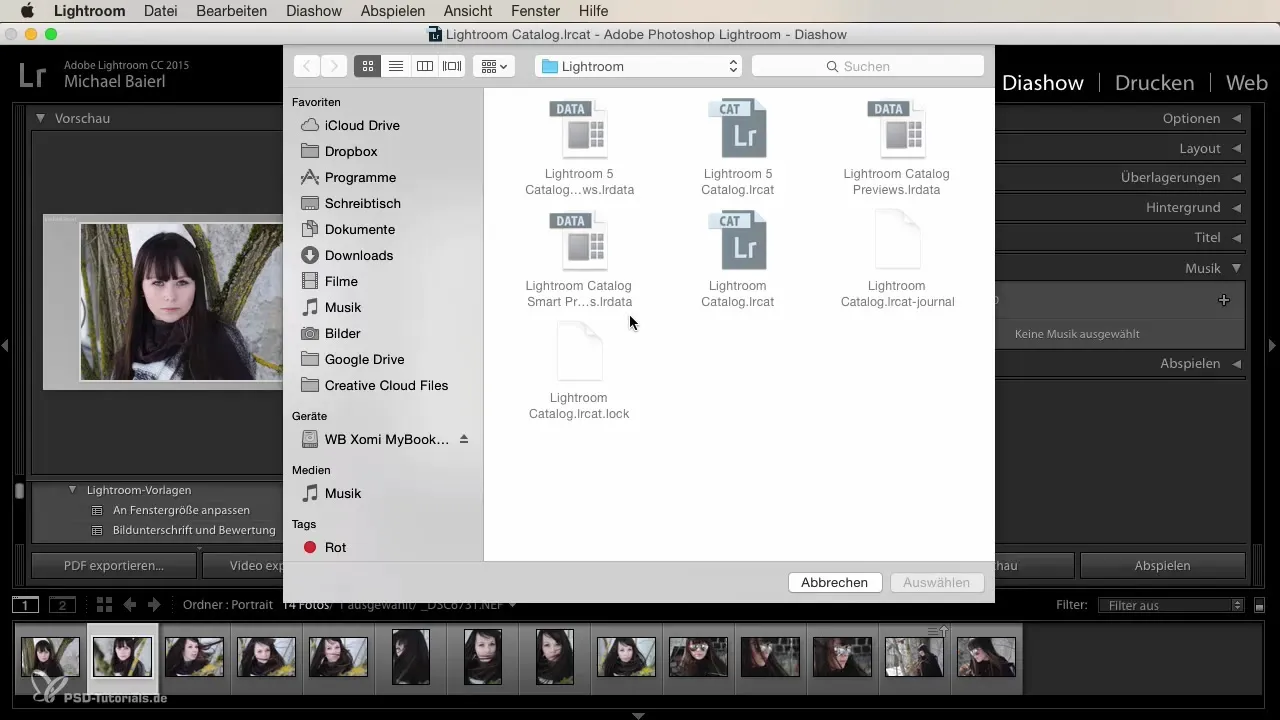
Ρυθμίσεις χρόνου της Diashow
Είναι σημαντικό να ορίσεις τον χρόνο για την εμφάνιση κάθε διαφάνειας. Μπορείς να καθορίσεις πόσο καιρό θα εμφανίζεται κάθε διαφάνεια και πόσο καιρό θα παραμείνουν οι επικάλυψεις. Σκέψου τι δουλεύει καλύτερα για τον ρυθμό της Diashow σου και προσαρμόστε το χρόνο ανάλογα.
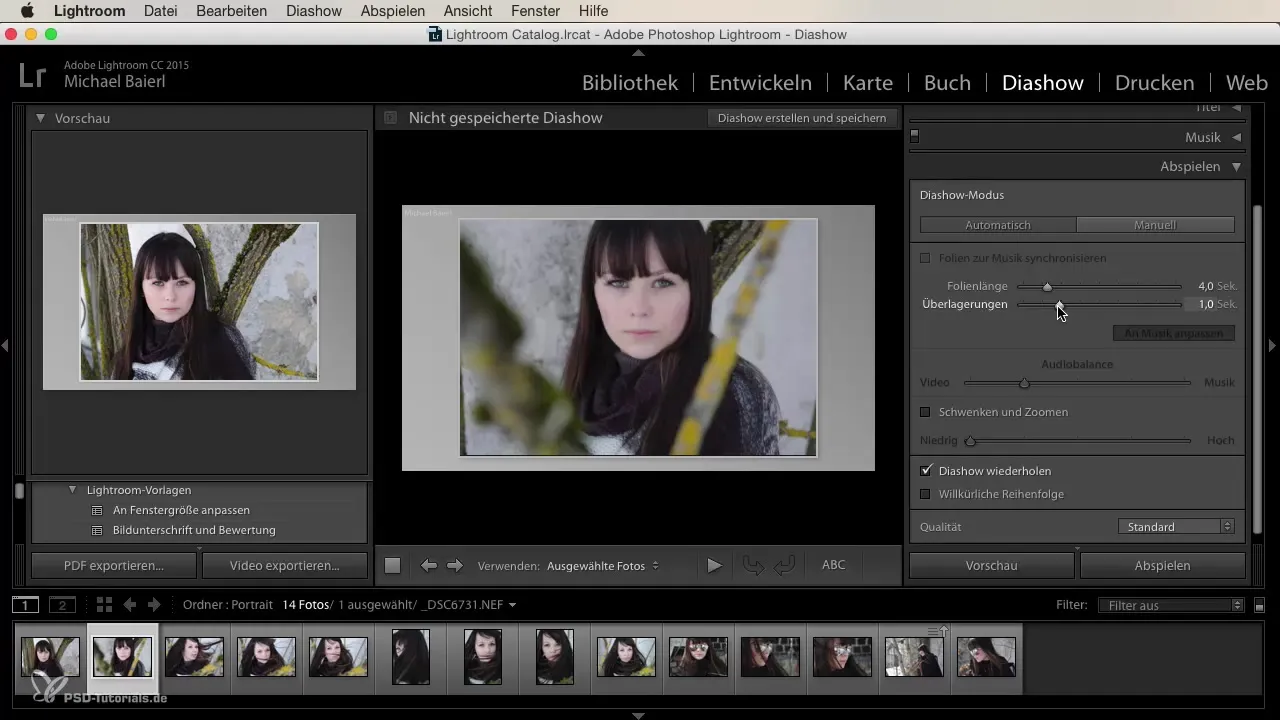
Πλήρης οθόνη και αναπαραγωγή
Μετά την ολοκλήρωση της Diashow σου, μπορείς να την αναπαράγεις σε πλήρη οθόνη. Χρησιμοποίησε το πλήκτρο Escape για να επιστρέψεις οποιαδήποτε στιγμή. Είναι καλό να δεις τη Diashow στο μικρό παράθυρο προεπισκόπησης για να αποκτήσεις τις πρώτες σου εντυπώσεις από την παρουσίαση.
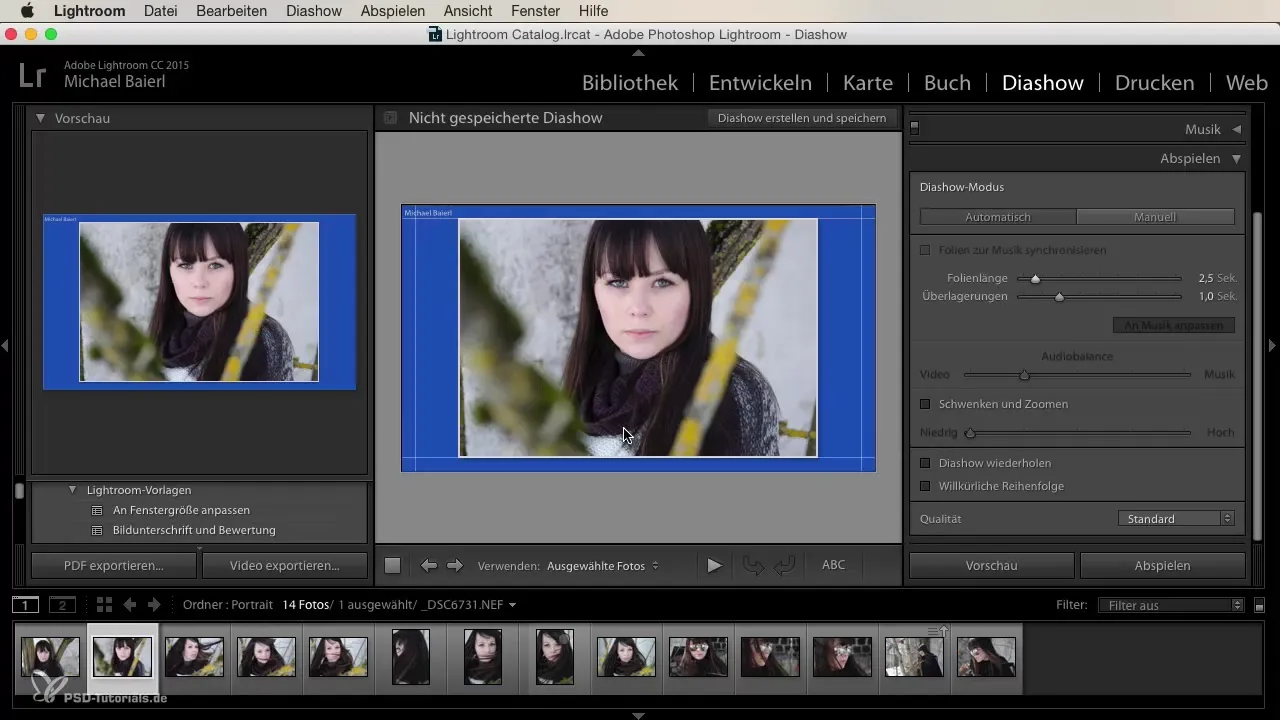
Σύνοψη
Σε αυτόν τον οδηγό έχεις μάθει πώς να δημιουργήσεις βήμα προς βήμα μια Diashow στο Lightroom. Έχεις γνωρίσει διάφορα εργαλεία και επιλογές για να εξατομικεύσεις και να κάνεις την Diashow σου ελκυστική. Με λίγη δημιουργικότητα μπορείς να δημιουργήσεις εκπληκτικές παρουσιάσεις των φωτογραφιών σου.
Συχνές ερωτήσεις
Πώς μπορώ να επιλέξω φωτογραφίες για τη Diashow;Απλά επιλέγεις τις φωτογραφίες που θέλεις στη γραμμή ταινιών και κάνεις κλικ στο κουμπί αναπαραγωγής.
Μπορώ να προσαρμόσω τη Diashow στο μέγεθος της οθόνης μου;Ναι, στα πρότυπα του Lightroom μπορείς να προσαρμόσεις τη Diashow στο μέγεθος του παραθύρου.
Πώς προσθέτω μουσική στη Diashow;Κάνε κλικ στο σύμβολο συν για να προσθέσεις αρχεία μουσικής σε μορφή MP3.
Μπορώ να προσαρμόσω τις χρονικές ρυθμίσεις για τις διαφάνειες και τις επικάλυψεις;Ναι, μπορείς να ρυθμίσεις πόσο καιρό θα εμφανίζονται οι διαφάνειες και πόσο καιρό θα διαρκούν οι επικάλυψεις.
Υπάρχουν πρότυπα για το φόντο;Ναι, μπορείς να επιλέξεις είτε ένα χρώμα φόντου είτε μια εικόνα ως φόντο.


